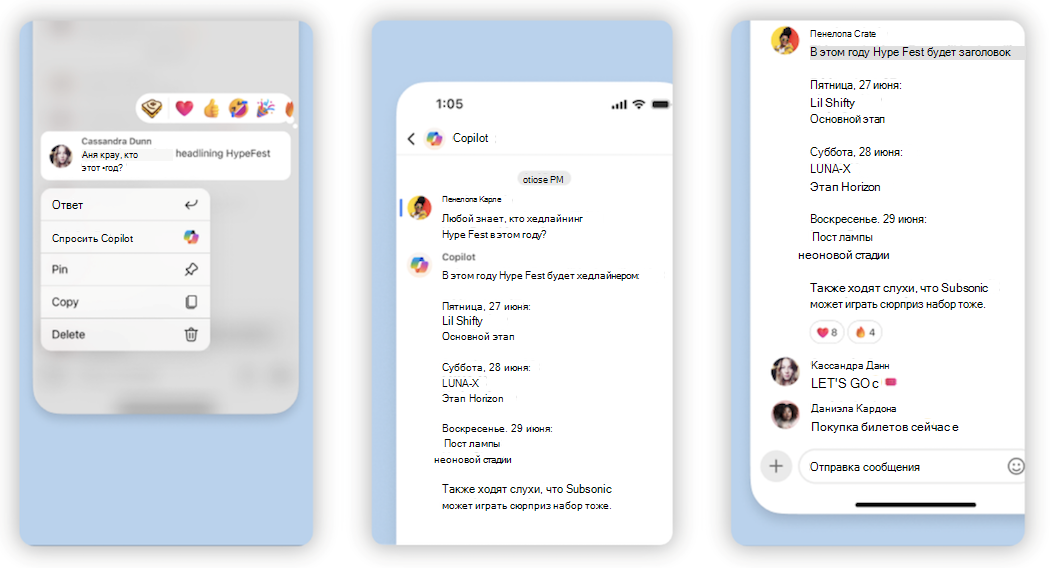Microsoft Copilot — ваш помощник на базе ИИ в GroupMe, который поможет вам получить ответы, вдохновение, создать изображения, обратиться за советом и многое другое.
Copilot может читать только те сообщения, которые пользователи отправляют ему, а не какие-либо другие. Copilot не отслеживает вашу активность в GroupMe. Кроме того, Copilot не сможет получить доступ к вашим групповым чатам, личным сообщениям, звонкам и данным профиля.
С Copilot вы можете:
-
Поговорите с Copilot 1:1
-
Упоминание @Copilot в групповых чатах для получения ответов
-
Создание изображений в личном чате или в групповых чатах
-
Загрузите изображения для анализа в Copilot
-
Пересылайте сообщения чата с помощью действия "Спросить Copilot"
Советы, как извлечь максимальную пользу из общения с Copilot
Используйте естественный язык и общайтесь так, как будто вы разговариваете с другом . Чем естественнее вы общаетесь, тем лучше Copilot сможет понять ваши потребности и оказать индивидуальную помощь.
Задавайте вопросы и получайте ответы. Copilot дает прямые ответы и запоминает ваши последующие вопросы, чтобы давать содержательные ответы. Хотите ли вы узнать больше, перефразировать ответ или усомниться в нем, Copilot ответит вам с учетом контекста.
Попросите Copilot перефразировать ответы . Просто скажите что-нибудь вроде: "Не мог бы ты объяснить это проще?", "Расскажи об этом более простыми словами" или "Объясни это так, будто я новичок", и Copilot даст ответ, который будет проще понять.
Запросите разные форматы. Вы бы предпочли увидеть ответ в виде списка или таблицы? Просто спросите.
Вопросы и ответы
Имеет ли Copilot доступ к моим чатам GroupMe?
Нет, Copilot не может получить доступ к сообщениям, кроме тех, которые вы ему отправили. Copilot обладает доступом только к тем сообщениям, которые вы решили отправить в личных сообщениях, в групповых сообщениях с упоминанием @Copilot или с помощью действия "Спросить Copilot". Чтобы узнать больше о приверженности Майкрософт конфиденциальности, просмотрите Заявление о конфиденциальности Майкрософт и Политику конфиденциальности Майкрософт . Чтобы экспортировать данные GroupMe, включая любые чаты Copilot, которые вы не очистили, вы можете найти инструкции по экспорту здесь .
Можно ли отключить Copilot в GroupMe?
Да, есть настройка для включения/выключения Copilot в Профиле > Настройки > Copilot . С помощью этой настройки вы можете управлять отображением или скрытием кнопок Copilot в приложении GroupMe. Кроме того, если вы являетесь владельцем или администратором группы, вы можете управлять тем, кому разрешено отправлять сообщения @Copilot для реагирования с ответами в вашей группе. Чтобы изменить этот параметр, коснитесь аватара группы и перейдите в раздел Параметры> Разрешения > Сообщение Copilot и выберите, кому разрешено отправлять сообщения Copilot с помощью параметров "Все", "Только администраторы" или "Никто".
Как удалить историю чата с Copilot на GroupMe?
Чтобы удалить историю чата, сохраненную Copilot, откройте экран чата с помощью Copilot и коснитесь заголовка чата Copilot. Затем на экране профиля Copilot выберите меню Ещё ( … ) в правом верхнем углу, а затем выберите действие "Очистить историю чата".
Всегда ли ответы Copilot точны?
Copilot стремится предоставлять ответы, используя надежные источники, однако ИИ может совершать ошибки, а сторонний контент в Интернете не всегда может быть точным или надежным. Copilot может искажать найденную информацию, и вы можете увидеть ответы, которые кажутся убедительными, но на самом деле являются неполными, неточными или неуместными. Используйте свое суждение и дважды проверяйте факты, прежде чем принимать решения или предпринимать действия на основе ответов Copilot. Для начала проверки точности цитат Copilot лучше всего ознакомиться с ними.
Чтобы поделиться отзывом о сайте или сообщить о проблеме, выберите Оставить отзыв , открыв профиль Copilot и нажав Еще ( … ) > Оставить отзыв . Мы продолжим изучать ваши отзывы, чтобы обеспечить безопасную работу с ИИ для всех.